
저는 타오나스를 사용 중입니다.
제 경우에는 저만의 서버가 있는 것이 편리하기만 하고, 이래저래 좋은 반면, 제 동거인의 경우 이런 기술적인 것들을 잘 몰라 DSM에 웹으로 접속하여 다운로드 스테이션에서 토렌트 씨앗 파일이나 마그넷 링크를 넣어 다운로드를 시작하는 법을 이해시키기가 어렵습니다.
그래서 좀 더 간단하게 다운로드를 실행할 수 있는 환경을 구축해 주었습니다.
토렌트 씨앗 파일을 자동으로 타오나스에 업로드하고, 그걸 자동 다운로드하는 개념이라... 파일을 자동으로 업로드할 수 없는 iOS 기기에서는 불가능합니다.
저는 기존에 구매한 Autosync를 사용 중이지만, 워낙 개념이 간단해 무료 동기화 프로그램을 아무거나 사용하셔도 상관없습니다.
안드로이드 최고의 동기화 프로그램인 Autosync를 이용한 타기기에서 구글 픽셀로 사진파일 자동
저는 스스로가 전자기기를 다루는데 아주 능숙한 편이라고 생각하는 사람입니다. 그럼에도 그지 같은 iTunes 동기화를 하다 사진을 엄청 날려먹은 적이 있습니다. 날려먹은 사진의 상당수는 집사
tokis.tistory.com
안드로이드폰에서 구글 드라이브로 Torrent 씨앗 파일 업로드

저는 Autosync에서 구글 드라이브만 구매하였기 때문에, 바로 타오나스에 업로드가 불가능합니다.
Autosync에서 위와 같이 새로운 동기화를 만들었습니다.
적당한 이름을 정하고, 구글 드라이브에서 사용할 폴더를 하나 지정한 후, 안드로이드폰의 기본 다운로드 경로와 동기화 되게 폴더를 구성하였습니다.
씨앗 파일은 토렌트가 다운로드되고 나면 필요가 없어지기에 '업로드 후 삭제'로 동기화 방법을 설정하였습니다.
다운로드 한 파일이 전부 동기화될 필요는 없습니다. 목적이 씨앗 파일의 업로드이므로, '이름으로 파일을 선택' 옵션을 켜고 '포함 이름 패턴'에 '*.torrent' 를 설정해두면 확장자가 torrent로 끝나는 파일만 업로드가 됩니다.
사진상에는 '자동 백그라운드 동기화'가 비활성화되어 있으나... 활성화하여야 합니다.
저게 비활성화 되어 있으면 자동으로 업로드되지 않습니다.
구글 드라이브에서 타오나스로 씨앗 파일 이동
저처럼 구글 드라이브를 경유하지 않는 경우 이 과정은 생략하여도 됩니다.
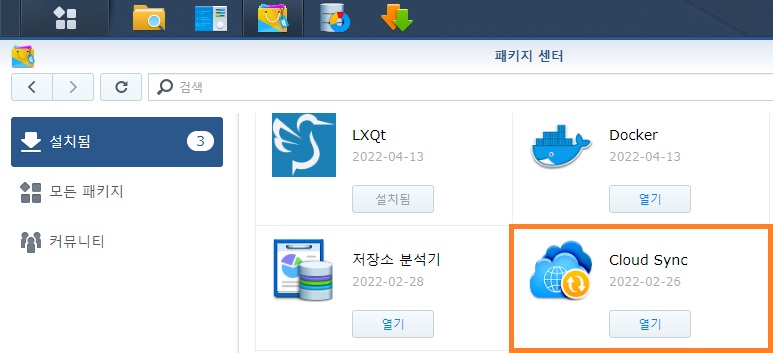
나스의 패키지 센터에 들어가 'Cloud Sync'를 설치해줍니다.
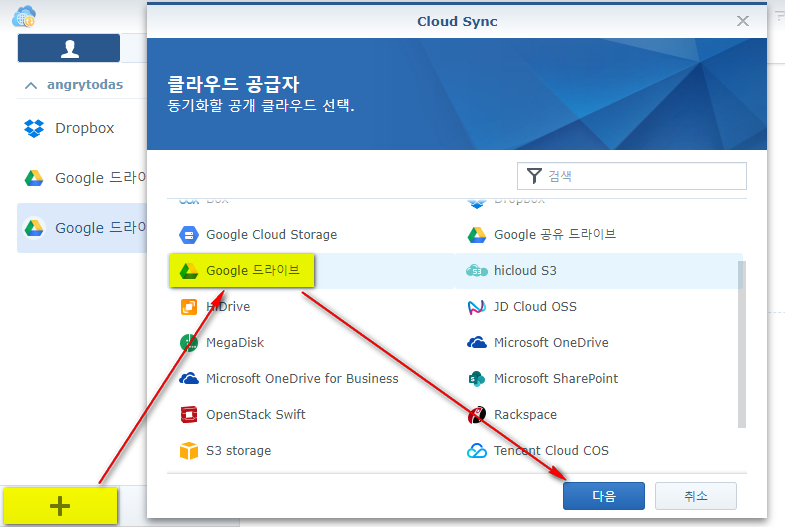
Cloud Sync를 실행한 후 '+' 모양의 추가 버튼을 눌러, 'Google 드라이브'를 선택한 후 '다음'으로 진행합니다.
구글 계정으로 로그인 창이 뜨면 로그인해줍니다.
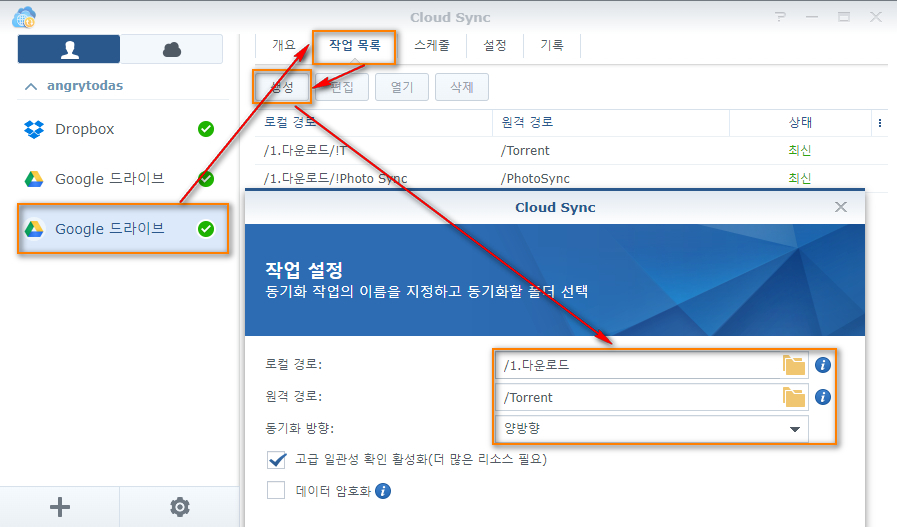
왼쪽에 Google 드라이브가 생성되면, 우측 창에서 '작업 목록'을 선택한 후, '생성' 단추를 눌러 새로 열리는 창에서 위에서 설정한 대로, 씨앗 파일이 업로드되는 구글 드라이브의 폴더와 나스에 씨앗 파일을 저장할 폴더를 지정한 후 저장해줍니다.
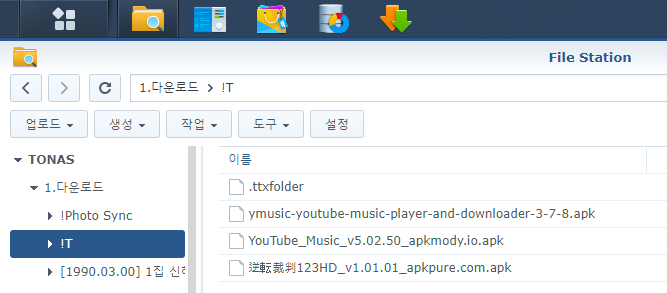
이제 안드로이드 기기에서 Torrent 씨앗 파일을 내려받으면, 자동으로 구글 드라이브를 경유하여 위와 같이 나스에 업로드됩니다.
나스에서 토렌트 파일 자동 내려받기

이제 마지막 단계입니다.
NAS에서 'Download Station'을 실행합니다.
좌측 하단의 설정 버튼을 눌러 설정으로 진입하여 열린 설정창에서 '위치' 탭으로 이동합니다.
사진처럼 두 가지 옵션을 활성화한 후 'Torrent/NZB 감시 폴더' 항목에서 위에서 가져온 씨앗 파일이 저장되는 폴더를 지정해준 후 저장합니다.
'로드된 torrent/NZB 파일을 삭제합니다.' 옵션을 활성화 해두면, 위의 Cloud Sync 설정에서 동기화를 '양방향'으로 해두었기 때문에 다운로드가 시작되면 나스의 씨앗 파일이 삭제되고, 이내 구글 드라이브에서도 자동으로 씨앗 파일이 삭제됩니다.
이제 안드로이드 기기에서 토렌트 Seed 파일을 내려받으면, 자동으로 구글 드라이브에 저장이 되고, 나스의 Cloud Sync를 통해 해당 씨앗 파일이 나스에 저장됩니다. 이후 다운로드 스테이션이 자동으로 다운로드를 실행합니다.